Како променити величину слике у Пхотосхоп-у
Слажемо се, често морамо промијенити величину било које слике. Поставите позадину на радну површину, одштампајте снимак и обележите фотографију за друштвену мрежу - за сваки од ових задатака потребно је повећати или смањити величину слике. Ово је сасвим једноставно, међутим, треба напоменути да промјена параметара подразумијева не само промјену резолуције, већ и обрезивање - тзв. "Усев". У наставку ћемо говорити о обе могућности.
Али, за почетак, наравно, морате изабрати прави програм. Најбољи избор би могао бити Адобе Пхотосхоп. Да, програм је плаћен, али да бисте искористили пробни период, мораћете да направите Цреативе Цлоуд налог, али то је вредно јер ћете добити не само потпуну функционалност за промјену величине и обрезивање већ и многе друге функције. Наравно, можете такође променити поставке фотографија на рачунару који ради под оперативним системом Виндовс у стандардној Паинт, али програм који размишљамо има шаблоне за обрезивање и кориснијим интерфејсом.
Како то учинити?
Промена величине слике
Прво, погледајмо како да направимо једноставну промену величине слике, а да га не пресецамо. Наравно, прво морате отворити фотографију. Затим налазимо ставку "Имаге" на траци са менијима и налазимо у падајућем менију "Имаге Сизе ...". Као што видите, можете користити и вруће кључеве (Алт + Цтрл + И) за бржи приступ.
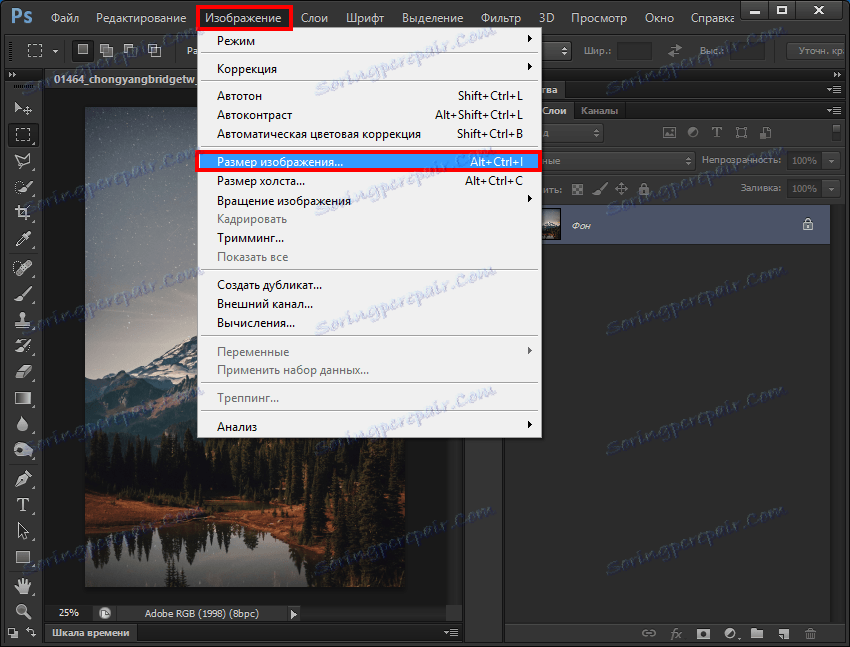
У дијалогу који се појављује, видимо два главна одељка: величину и величину штампаног утиска. Прва је потребна, ако желите само да промените вредност, друга је неопходна за касније штампање. Дакле, идемо у ред. Када мењате димензију, потребно је да одредите величину коју желите у пикселима или процентима. У оба случаја можете смањити пропорције оригиналне слике (одговарајући цхецкмарк је на дну). У том случају уносите податке само у ширину или висину, а други индикатор се аутоматски преброја.

Приликом промене величине одштампаног утиска, редослед поступака је готово исти: у центиметрима (мм, инча, проценти) треба да наведете вредности које желите да добијете на папиру након штампања. Такође морате одредити резолуцију штампе - што је веће, то ће бити боље одштампана слика. Након притиска на дугме "ОК", слика ће се променити.
Изрезати слике
Ово је следећа опција за промјену величине. Да бисте је користили, пронађите алат "Фраме" на траци са алаткама. Након избора, горња линија приказује линију за рад с овом функцијом. Да бисте започели са тим, потребно је да изаберете пропорције које желите да обришете. Може бити стандардно (на примјер, 4х3, 16х9, итд.) И произвољне вриједности.
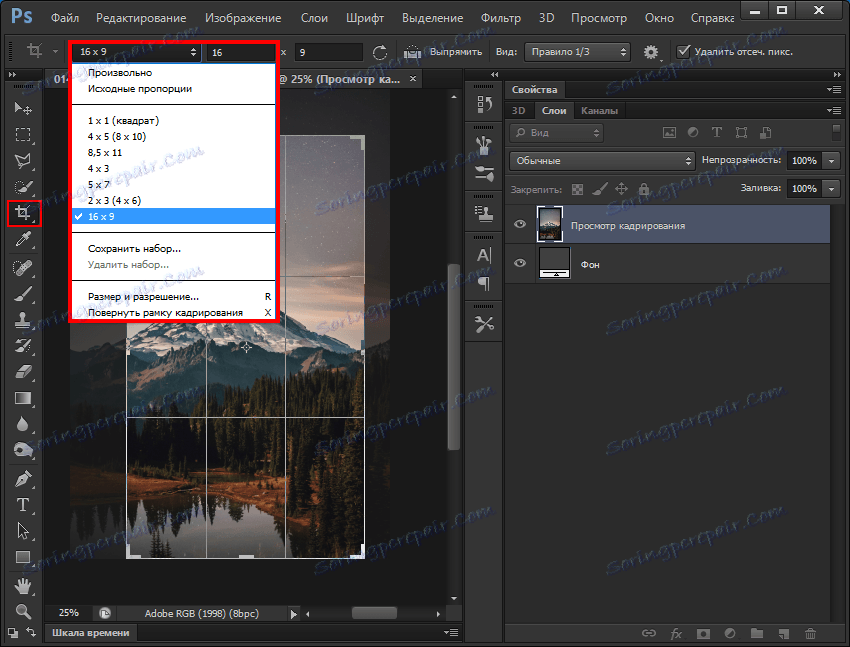
Затим би требало да изаберете тип мреже, који ће вам омогућити да компетентније обележите слику у складу са правилима фотографије.
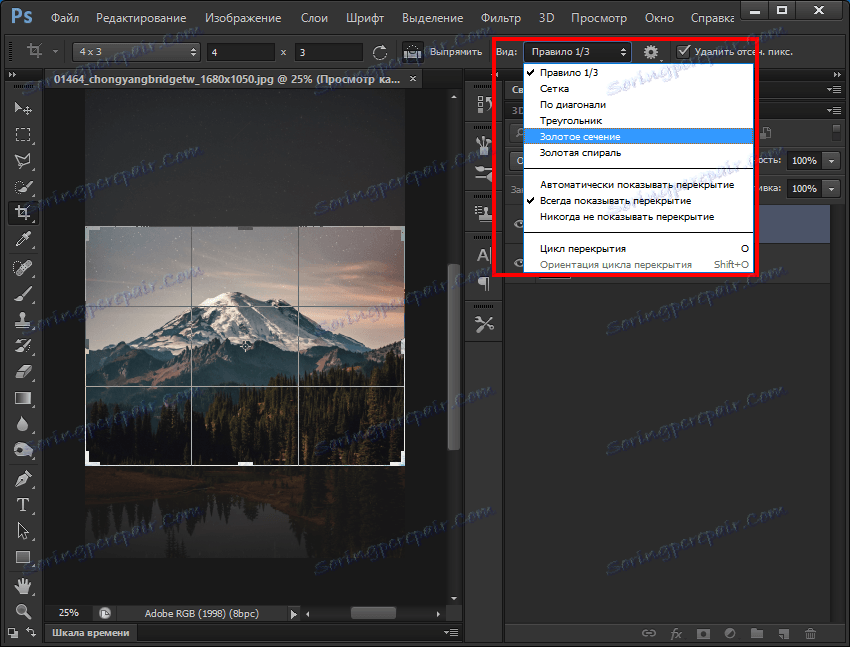
На крају, потребно је да одаберете жељени део фотографије тако што ћете превући и притиснути Ентер.
Резултат
Као што видите, резултат је буквално за пола минута. Коначну слику коју можете сачувати, као и свака друга, у формату који вам је потребан.
Прочитајте такође: софтвер за уређивање фотографија
Закључак
Дакле, горе изнад смо детаљно растављени, како промијенити величину фотографије или га смањити. Као што можете видети, ништа није компликовано у томе, па - идите!